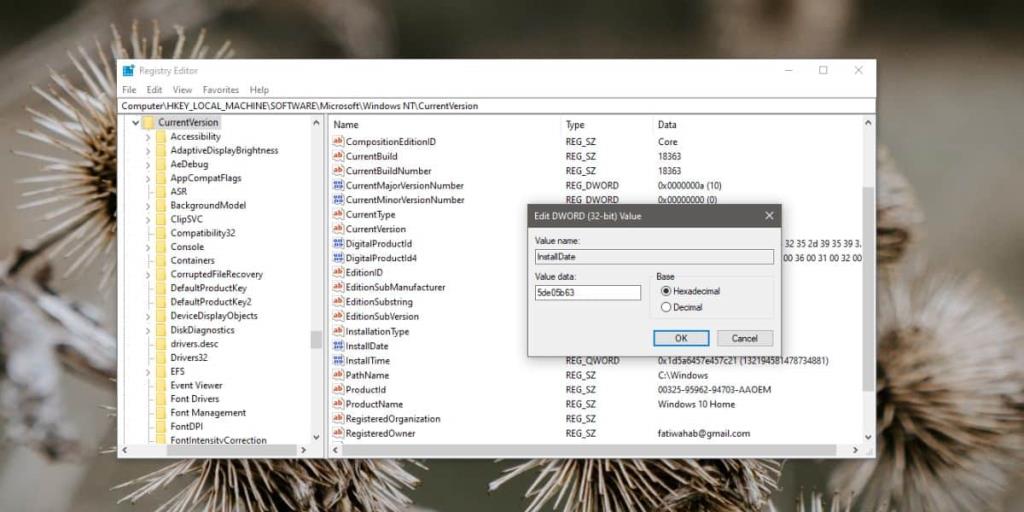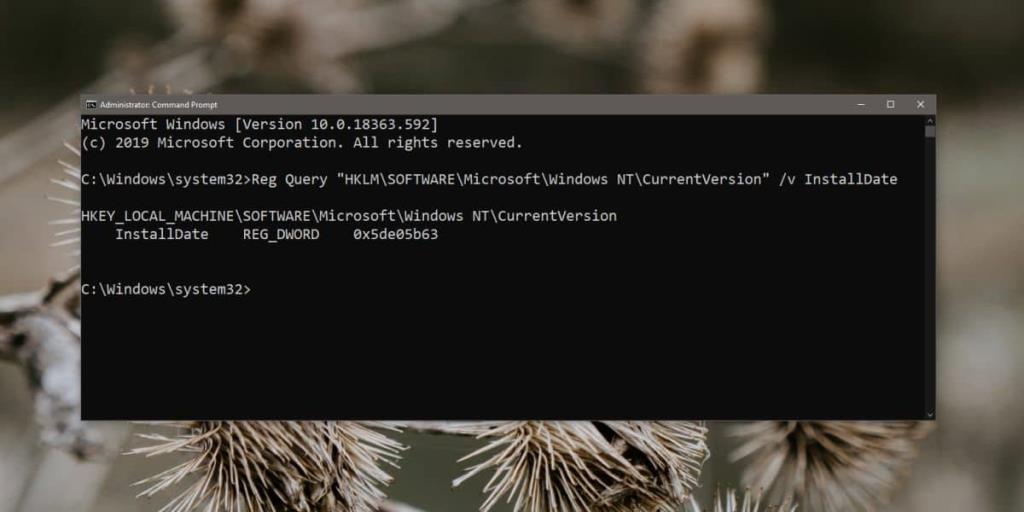O Editor do Registro é uma ferramenta interna do Windows 10 que pode ser usada para visualizar as entradas do registro em um layout amigável. Você ainda precisa saber o que está procurando e como fazer alterações, bem como quais alterações fazer, mas o aplicativo fornece aos usuários uma GUI bastante decente para navegar em tudo.
Como o registro é uma parte crítica do Windows 10, é lógico que você precise de direitos de administrador para alterar qualquer coisa nele. Se você tiver direitos limitados em um sistema Windows 10 e precisar pesquisar os valores do registro, poderá usar o prompt de comando.
Pesquise valores de registro no prompt de comando
Para pesquisar um valor de registro, você deve saber em qual chave ele está. Você pode pesquisar o registro no prompt de comando, mas isso será extremamente tedioso. É melhor ter o caminho completo para o valor ou chave que você deseja pesquisar e o nome exato do valor que deseja pesquisar.
Um caminho para uma chave no registro tem a seguinte aparência;
HKLM \ SOFTWARE \ Microsoft \ Windows NT \ CurrentVersion
Um valor é um nome numérico sem espaços, como este;
InstallDate
Se você estiver interessado apenas em pesquisar uma chave, não precisará do nome de um valor. Quando você procura uma chave, basicamente procura quais valores e chaves existem sob ela.
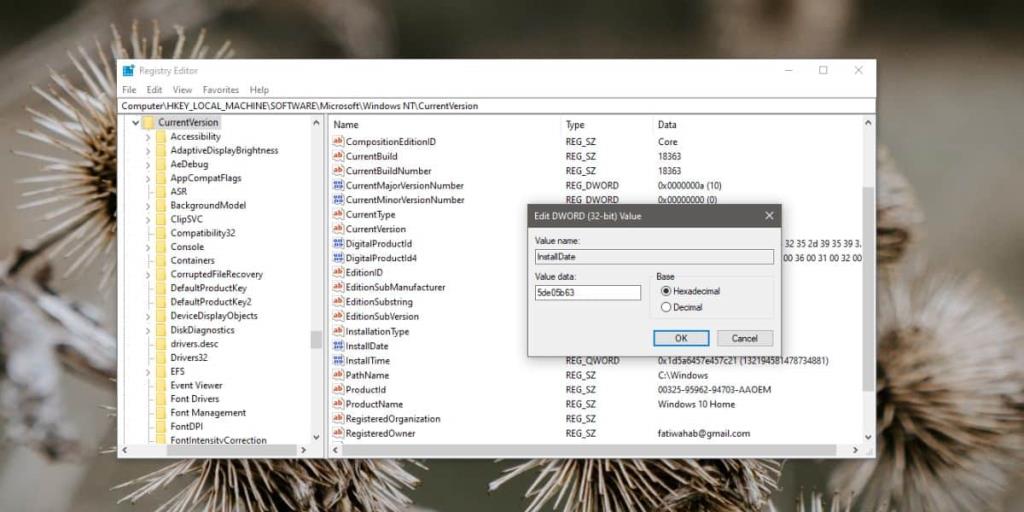
Chave de pesquisa
Se você deseja pesquisar uma chave, execute o seguinte comando. Certifique-se de que o caminho para a chave esteja entre aspas duplas.
Sintaxe
Reg Query "Caminho para a chave"
Exemplo
Consulta de registro "HKLM \ SOFTWARE \ Microsoft \ Windows NT \ CurrentVersion"
A saída deste comando pode ser bastante longa, pois uma chave pode ter muitas subchaves. Este comando retornará apenas uma lista de chaves sob aquela que você especificou.
Se desejar pesquisar as chaves e os valores em uma chave específica e também incluir todos os valores nas subchaves, adicione a opção / s. Esteja preparado para uma produção ainda maior.
Exemplo
Consulta de registro "HKLM \ SOFTWARE \ Microsoft \ Windows NT \ CurrentVersion" / s
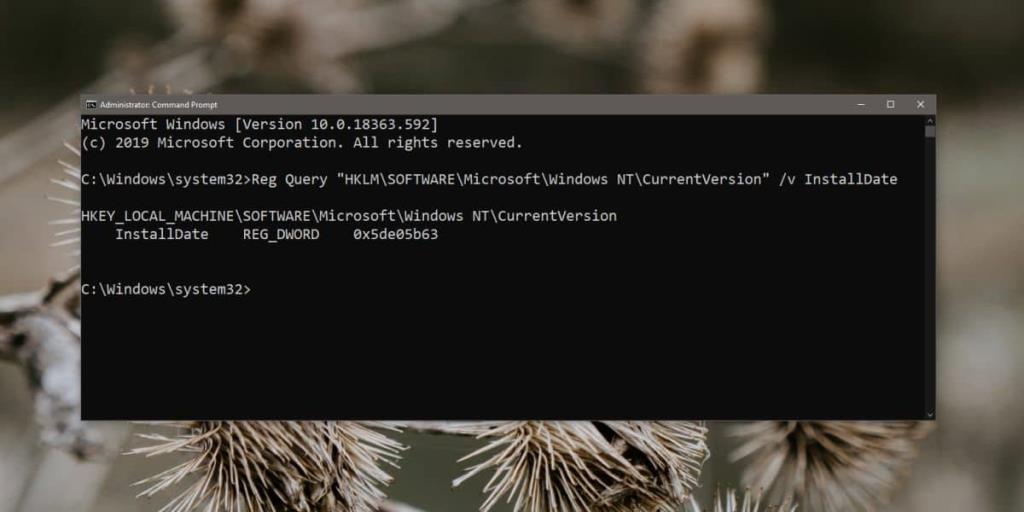
Procure valor
Se você só precisar pesquisar um valor no registro, poderá usar a opção / v e seguir com o nome do valor que deseja pesquisar.
Sintaxe
Consulta de registro "Caminho para a chave" / v NameOfValue
Exemplo
Consulta de registro "HKLM \ SOFTWARE \ Microsoft \ Windows NT \ CurrentVersion" / v InstallDate
A saída dirá qual é o tipo de valor, por exemplo, DWORD, valor da string, valor binário, etc, e também o que está definido na caixa de dados do valor.
Se você estiver interessado em saber quais outras opções podem ser usadas com o comando Reg Query, leia a documentação que está disponível na Microsoft .